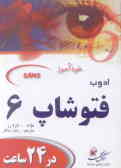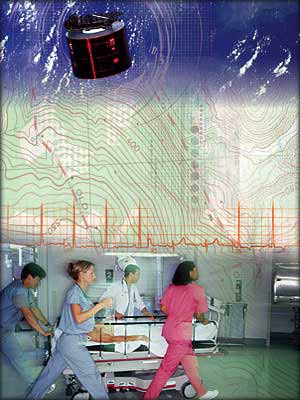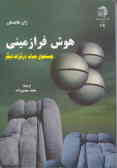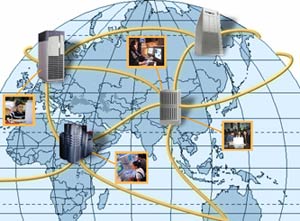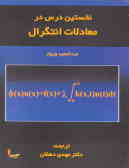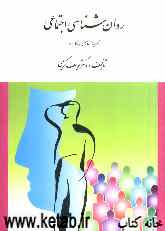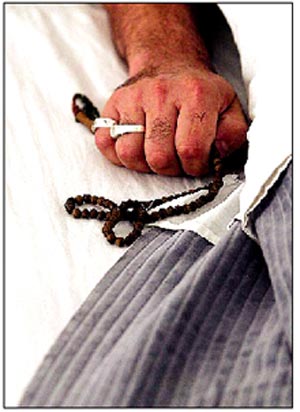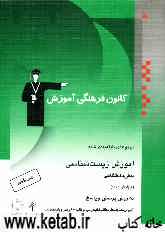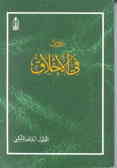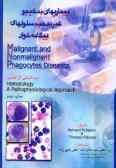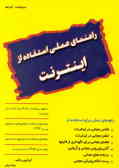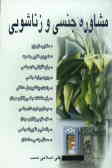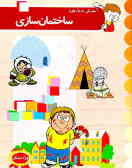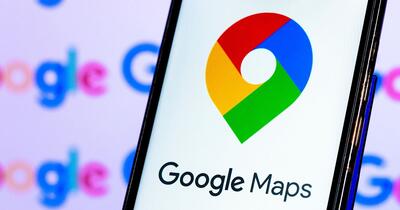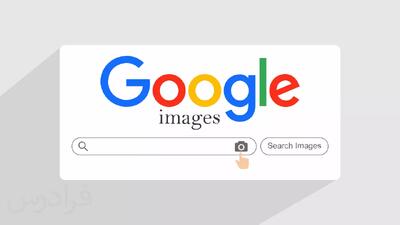پنجشنبه, ۱۶ اسفند, ۱۴۰۳ / 6 March, 2025
مجله ویستا

● آیا نامه به yahoo رسید؟
زمانی که وارد yahoo میشوید و نامه هایتان را کنترل میکنید، گاهی پیش میاید که وقتی صرف خواندن یک یا چند نامه کرده و بدین ترتیب زمان می گذرد. حال که در داخل yahoo هستید چگونه بفهمید که آیا نامه جدیدی طی این زمان به صندوق نامه هایتان در yahoo رسیده یا نه؟
در این رابطه yahoo دکمه Check Mail را روی صفحه گذاشته است که با هر بار فشردن آن، سیستم نامه های رسیده جدید را بازرسی میکند.
اما اگر منتظر یک نامه هستید و مجبورید تا رسیدن آن نامه مورد نظر چند بار روی این دکمه با موس کلیک کنید، انتخاب سه کلیدی، بجای استفاده از ماوس پیش روی شما قرار دارد. سه کلید Ctrl-Shift-C را اگر همزمان فشار دهید، نامه های رسیده بررسی میشود. این سه کلید در برازرهای جدید بخوبی کار میکند.
▪ Internet Explorer ۶
▪ Netscape ۶
▪ Mozilla
رمز هات میل را به تناوب عوض کنید معمولا اماکنی که خدمات مجانی میدهند بیشتر در معرض حمله هکر ها قرار دارند، هات میل یا همان Msn Hotmail نیز از این قاعده مستثنی نیست. برای اطمینان از اینکه کسی نامه هایتان را نمیخواند و یا از طرف شما، ایمیل نمیفرستد، جا دارد تا حتما اسم رمزتان را روی هات میل هر از چند گاهی عوض کنید. برای تغییر اسم رمز یا همان password در هات میل به ترتیب زیر عمل کنید.
لینک Options در toolbar بالای صفحه هات میل را بزنید.
به گروه Personal بروید. password را انتخاب کنید. password قدیمی و جدید را تایپ کنیدpassword جدید را یکبار دیگر برای کنترل تایپ کنید. continue را انتخاب کنید.
● آدرس هات میل را ببندید
اگر خواستید با صندوق ایمیل تان در هات میل خداحافظی کنید، این مطلب روش کار را به شما می آموزد. دلیل بستن یک صندوق پستی میتواند اسپم زیادی باشد که بدان میرسد و یا شاید موقتا به مسافرتی میروید که ترجیح میدهید صندوقتان بسته باشد. در هر صورت دلیل هر چه باشد، بستن صندوق آسان است. مراحل زیر را طی کنید:
وارد صندوق ایمیل شوید. روی help کلیک کنید. در قسمت search عبارت close account را تایپ کنید. از انتخاب های ظاهر شده، close your MSN Hotmail account را انتخاب کنید.
در بالای صفحه نوشته :
go to the close account page ,... روی close account کلیک کنید. حال در صفحه بستن account خود هستید . اگر روی کلید close my account بزنید،کار تمام است.
با بستن اشتراک خود، صندوقتان غیر فعال میشود، یعنی اگر نامه ای به آن برسد، آنرا قبول نکرده و آن نامه به فرستنده پس فرستاده میشود و در ضمن تمام نامه های موجودتان را نیز پاک میگردد.
البته هنوز اشتراکتان قابل برگشت است . ۹۰ روز وقت دارید. بعد از بستن صندوقتان اگر تا ۹۰ روز به صندوقتان sign in کنید، صندوقتان را باز خواهید گرفت در غیر این صورت کار دیگر تمام تمام است.
● هات میل را با Outlook express خالی کنید.
هات میل در ردیف سرویس هایی قرار دارد که داشتن یک آدرس ایمیل از آن ارزشمند است. باید گفت که outlook هم قدرتهای زیادی دارد. آیا میدانستید که ایندو با هم بخوبی کار میکنند؟ میتوانید outlook را به نحوی تنظیم کنید که از داخل آن مستقیما وارد هات میل شوید و به نامه هایتان دسترسی پیدا کنید.
بدین ترتیب دیگر لازم نیست تا هر بار از "اینترنت اکسپلورر" وارد هات میل شده و هر بار اسم رمز بدهید. فقط خاطرتان باشد که وقتی با outlook به هات میل وصل میشوید، ارتباط، مستقیم است. اگر نامه ای از هات میل را در outlook پاک کنید در هات میل هم از بین میرود. چون outlook ارتباط لحظه ای هات میل را به شما نشان میدهد. بهتر است قبل از پاک کردن اطلاعات مهم ، ابتدا با outlook آنها را در جای دیگری ذخیره کنید. میتوانید در outlook یک فلدر جدید باز کنید و نامه هایتان را در داخل آن کپی کرده و سپس پاک کنید.
برای تنظیم outlook جهت دسترسی به ایمیلتان در هات میل به روش زیر عمل کنید. outlook را باز کنید. انتخاب Email Account را از منوی Tools آن انجام دهید. مانند زیر:Tools_Accounts_Mail_Add_Mail نام خود را تایپ کنید- روی Next کلیک کنید. آدرس ایمیل هات میل خود را تایپ کنید. روی next کلیک کنید. در انتخاب server حتما http را انتخاب کنید. در انتخاب http mail server حتما hotmail را انتخاب کنید. آدرس ایمیل هات میل و password را اینجا تایپ کنید. روی next کلیک کنید. روی finish کلیک کنید. حال با outlook صندوق نامه های ایمیل خود را بصورت آن لاین بررسی کنید.
● یک نامه برای چند نفر
اگر میخواهید یک ایمیل را برای چند نفر بفرستید، کاری ساده است. اول نام بک نفر را در قسمت :To بنویسید. میتوانید نام بقیه را در قسمت :CC وارد کنید که معمولا چنین میکنند. اینکار را نکنید چون گیرنده نامه به راحتی به آدرس ایمیل بقیه دسترسی پیدا میکند که شاید چندان جالب نباشد.
بجای :CC از :Bcc استفاده کنید. همه یک کپی از این ایمیل را میگیرند اما کسی نمیداند که این ایمیل برای افرادی دیگر هم ارسال شده و آدرس ایمیل بقیه را نمیبیند.
یادتان باشد که آدرس ایمیل های گیرنده های نامه را وقتی در :Bcc تایپ میکنید آنها را با ; از هم جدا کنید، مانند:
info@cometonet.com ; newspaper@cometonet.com ; ks@cometonet.com
حال میتوانید نامه را تنظیم کرده و آنرا ارسال نمایید محل ذخیره فایلهای OutlookExpress
اگر از OutlookExpress استفاده کرده باشید حتما به این مشکل برخورده اید که ایمیل هایتان کجای هارددیسک ذخیره شده اند؟ برای پیدا کردن این فلدر به ترتیب زیر عمل کنید:
انتخاب Tools_Options را انجام دهید.به تب Maintenance بروید. روی دکمه Store Folder کلیک کنید. آدرس محل ذخیره سازی در کادر ظاهر میشود. آنرا های لایت کنید (روی این آدرس کلیک راست کنید و Select All را انتخاب نمایید). روی دکمه های Ctrl-C با هم بزنید تا این آدرس را کپی کنید.
حال که این آدرس در کلیپ بورد کپی شده است، بهتر است با Windows Explorer سری به آن بزنیم. به ترتیب زیر عمل کنید:
Start_Run را انتخاب کنید. Ctrl-V را بزنید تا آدرس در کادر کپی شود. روی Ok کلیک کنید. حال محل ذخیره فایل نامه های Outlook Express در Windows Explorer پیش رویتان قرار دارد. نهایتا به Outlook Express برگردید و با زدن دکمه های Cancel, باکس های Outlook Express را ببندید.
حال مطابق ترفند زیر میتوانید از محتویات نامه هایتان کپی تهیه کنید.
● کپی از فایلها نامه ها در outlook express
چون برنامه Outlook Express فاقد امکان کپی گیری مستقیم از نامه هاست، همواره عده زیادی نمیتوانند کپی کافی از نامه هایشان تهیه کنند. اما باید بدانید که با وجود این کمبود هنوز کپی گیری از نامه ها ساده است. برای تهیه کپی از تمامی فایلهای Outlook Express به ترتیب زیر عمل کنید:
مطابق ترفند قبلی، با Windows Explorer خود را به فلدر محل ذخیره فایلهای Outlook Express برسانید.
Edit_Select All را انتخاب کنید.Edit_Copy را انتخاب کنید. به فلدر جدیدی که میخواهید این کپی ها را در آن نگه دارید بروید (یک هارد دیسک دیگر - CD - یا در یک درایو روی شبکه ) در این فلدر جدید Edit_Paste را انتخاب کنید.
حال یک کپی از پیامهایتان در Outlook Express را در این فلدر دارید. هر از چند گاهی این کپی برداری را انجام دهید تا کپی نامه هایتان بروز باشد.
● بازیافت نامه ها از کپی نامه ها
اگر به هر دلیلی اصل نامه هایتان در Outlook Express را از دست دادید، وقت آنست که نامه ها را از کپی آنها برگردانید. برای برگشت فلدرهای نامه ها از کپی، به ترتیب زیر عمل کنید.
در منوی Outlook Express انتخاب File_Import_Messages را انجام دهید.بعنوان برنامه ایمیلی که میخواهید Import را از آن انجام دهید، Outlook Express ۵ یا ۶ را انتخاب کنید.روی Next کلیک کنید.مطمن شوید که Import mail from an OE۶ یا Import mail from an OE۶ Store directory انتخاب شده است.روی Ok کلیک کنید.از دکمه Browse برای انتخاب فلدر حاوی کپی نامه های Outlook Express استفاده کنید.روی Next کلیک کنید.یکی از انتخابهای زیر را انجام دهید.
All Folders برای وارد کردن تمام نامه ها در Selected Folder آن مواردی که میخواهید وارد کنید را انتخاب نمایید. روی Next کلیک کنید. روی Finish کلیک کنید.
منبع : کامتونت
ایران مسعود پزشکیان دولت چهاردهم پزشکیان مجلس شورای اسلامی محمدرضا عارف دولت مجلس کابینه دولت چهاردهم اسماعیل هنیه کابینه پزشکیان محمدجواد ظریف
پیاده روی اربعین تهران عراق پلیس تصادف هواشناسی شهرداری تهران سرقت بازنشستگان قتل آموزش و پرورش دستگیری
ایران خودرو خودرو وام قیمت طلا قیمت دلار قیمت خودرو بانک مرکزی برق بازار خودرو بورس بازار سرمایه قیمت سکه
میراث فرهنگی میدان آزادی سینما رهبر انقلاب بیتا فرهی وزارت فرهنگ و ارشاد اسلامی سینمای ایران تلویزیون کتاب تئاتر موسیقی
وزارت علوم تحقیقات و فناوری آزمون
رژیم صهیونیستی غزه روسیه حماس آمریکا فلسطین جنگ غزه اوکراین حزب الله لبنان دونالد ترامپ طوفان الاقصی ترکیه
پرسپولیس فوتبال ذوب آهن لیگ برتر استقلال لیگ برتر ایران المپیک المپیک 2024 پاریس رئال مادرید لیگ برتر فوتبال ایران مهدی تاج باشگاه پرسپولیس
هوش مصنوعی فناوری سامسونگ ایلان ماسک گوگل تلگرام گوشی ستار هاشمی مریخ روزنامه
فشار خون آلزایمر رژیم غذایی مغز دیابت چاقی افسردگی سلامت پوست